Comment reproduire une page dans un document Microsoft Word ?
Il existe de multiples situations où vous pourriez avoir besoin de dupliquer une page dans un document Microsoft Word, notamment lors de la conception de modèles. Heureusement, le processus est simple et voici comment procéder.
Insérer une page vide ou un saut de page
Si votre objectif est simplement d’ajouter une page vierge, plutôt que de dupliquer une page existante, naviguez vers l’onglet « Insertion » dans le ruban, puis sélectionnez « Page vierge ». Une nouvelle page sera insérée à l’endroit où se trouve votre curseur.
Si vous souhaitez diviser votre document à un endroit précis, vous pouvez utiliser un saut de page. Cette action déplacera tout le contenu suivant le saut sur une nouvelle page.
Pour insérer un saut de page, placez votre curseur à l’endroit souhaité, puis, toujours dans l’onglet « Insertion », cliquez sur le bouton « Saut de page ». Il se peut que vous deviez cliquer sur le bouton dans la section « Pages » pour le rendre visible.
Dupliquer une page dans un document d’une seule page
Il n’existe pas de fonction directe pour dupliquer une page en un seul clic dans Microsoft Word. La solution consiste à copier le contenu de la page que vous souhaitez dupliquer, à insérer une nouvelle page, puis à y coller le contenu copié. Pour un document d’une seule page, des raccourcis clavier peuvent simplifier le processus.
Comment copier le contenu de la page
Commencez par sélectionner tout le contenu de votre page. Vous pouvez le faire à l’aide de votre souris en faisant glisser le curseur sur tout le texte ou utiliser le raccourci clavier Ctrl + A.
Ensuite, copiez le contenu sélectionné. Utilisez le raccourci clavier Ctrl + C ou effectuez un clic droit sur la sélection et choisissez « Copier ».
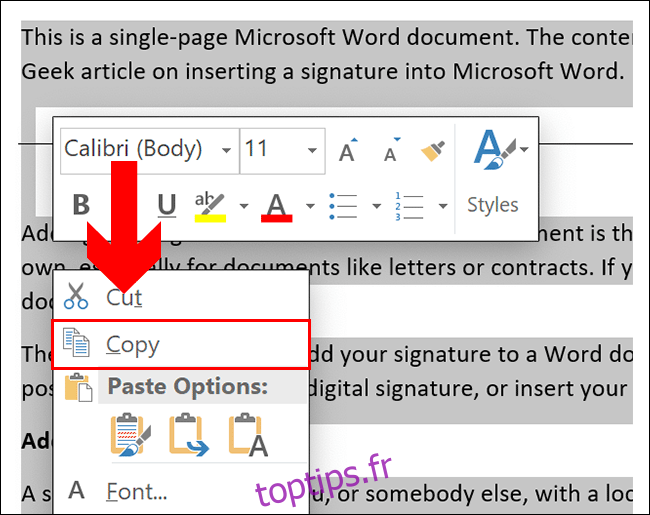
Comment insérer une nouvelle page et coller le contenu
Maintenant que le contenu de votre page est dans le presse-papiers, insérez une page vierge. Allez dans l’onglet « Insertion » du ruban et cliquez sur « Page vierge ». Si votre curseur ne se déplace pas automatiquement, faites défiler jusqu’à la nouvelle page et cliquez dessus.
Sur la page vierge, utilisez le raccourci clavier Ctrl + V pour coller le contenu copié. Vous pouvez également effectuer un clic droit et choisir l’une des options de collage. Si vous souhaitez conserver la mise en forme d’origine, sélectionnez « Conserver la mise en forme source ».
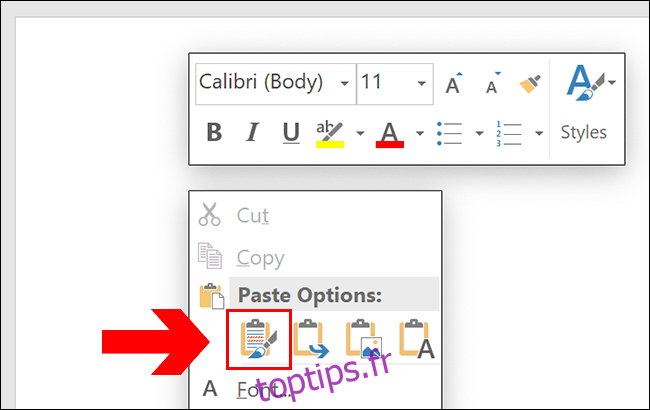
Le contenu de votre page originale sera inséré sur la nouvelle page, dupliquant ainsi la première.
Dupliquer des pages dans des documents de plusieurs pages
Le processus pour dupliquer des pages dans des documents de plusieurs pages est semblable, mais il est crucial de savoir où se trouve votre curseur avant d’ajouter une nouvelle page.
Comme pour un document d’une seule page, il faut commencer par copier le contenu de la page à dupliquer. Cependant, le raccourci clavier Ctrl + A ne fonctionnera pas ici car il sélectionnerait tout le document.
Il faudra alors sélectionner manuellement le contenu avec la souris. Placez votre curseur au début de la page et faites-le glisser jusqu’à la fin de la page.
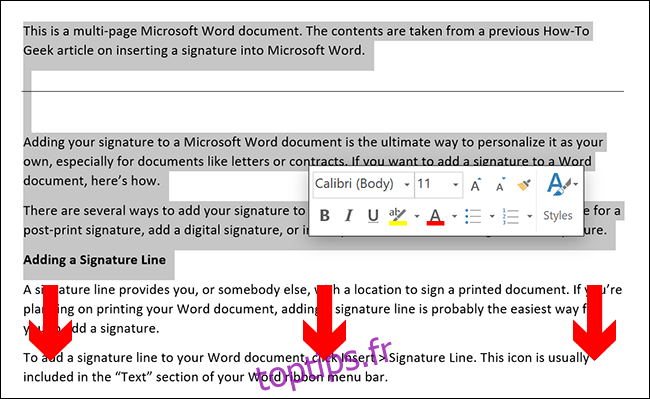
Copiez le contenu sélectionné (Ctrl + C ou clic droit > Copier), puis placez votre curseur à l’endroit où vous voulez insérer la nouvelle page.
Insérez une page vierge (Insertion > Page vierge), puis collez le contenu copié (Ctrl + V ou clic droit > Conserver la mise en forme source).

Vous obtiendrez ainsi une copie exacte de la page originale.